레드라인 사용 사례 예
부품, Engine-100, Rev. B.1에는 하위 부품 제거, 새 하위 부품 추가, 부품 수량 변경 등의 수정이 필요합니다. 부품을 수정하는 데 필요한 시간은 다음과 같습니다.
• 수량 변경 2주
• 새 부품 추가 및 기존 부품 제거 10주
결과 객체 버전에 커밋하지 않고도 이러한 변경을 동시에 수행하여 병렬 개발을 수행할 수 있습니다. 비디오를 참조하여 제공되는 예를 통해 레드라인의 개념과 프로세스를 이해하십시오. 새 탭에서 비디오를 열려면 플레이어에서 제목을 클릭합니다.
영향 받는 최신 릴리즈 객체 버전에 대해 서로 다른 두 가지 변경 공지를 작성합니다. 이러한 두 가지 변경 공지 각각에 대해 Engine-100, Rev. B.1의 영향 받는 객체 버전에 대해 레드라인 Engine-100, Rev. Chg-B-1.1을 작성하여 계획된 변경 사항을 수행합니다. 다음 이미지는 레드라인에 지정된 변경 사항을 보여줍니다.
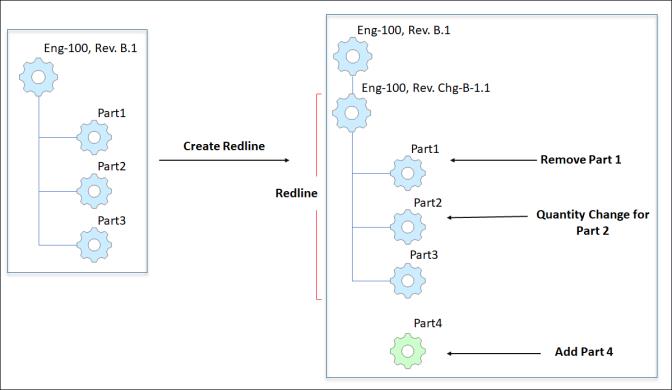
2주 후에 변경 공지 1에 대해 계획된 작업이 완료되면 영향 받는 객체 버전의 다음 개정을 작성할 때 개정 프로세스로 레드라인 최신 이터레이션을 병합합니다. 이렇게 하면 변경 공지 1에 결과 객체 버전 Engine-100, Rev. C.1이 작성됩니다. 한편, 변경 공지 2의 변경 사항은 여전히 진행 중입니다.
변경 공지 1이 릴리즈되면 변경 공지 2의 최신 이터레이션 레드라인은 최근에 릴리즈된 결과 객체의 변경 사항과 동기화됩니다. 변경 공지 2의 영향 받는 객체 버전이 Engine-100, Rev. C.1로 변경되고 레드라인 버전은 Engine-100, Rev. Chg-C-1.1로 변경됩니다.
10주 후에 변경 공지 2에 대해 계획된 작업이 완료되면 영향 받는 객체 버전의 다음 개정을 작성할 때 개정 프로세스로 레드라인 최신 이터레이션을 병합합니다. 그러면 결과 객체의 다음 순차 버전이 Engine-100, Rev. D.1로 생성됩니다. 이 결과 객체에는 변경 공지 1과 변경 공지 2의 변경 사항이 모두 포함됩니다.
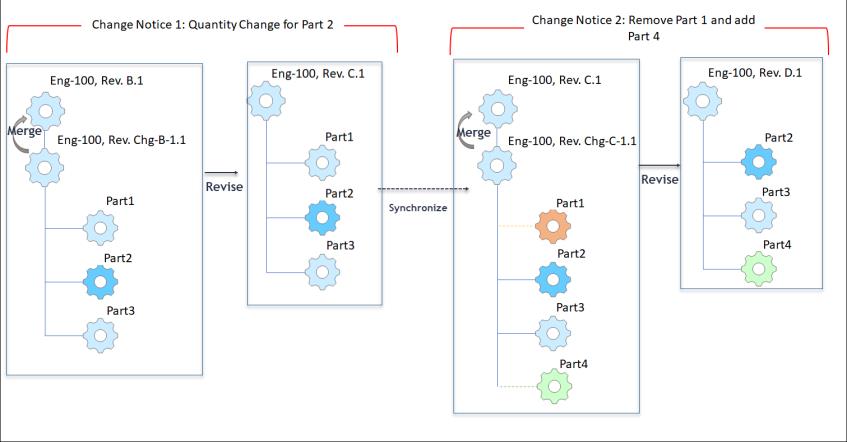
Windchill에서 전체 레드라인 프로세스에 대해 다음 단계를 수행합니다.
1. 영향 받는 객체를 식별하고 변경 유형을 분석합니다. 영향 받는 객체에 대해 다음 단계를 수행합니다.
a. 영향 받는 객체 테이블에 레드라인 열을 추가합니다.
b. 두 개의 변경 공지를 작성하고 각 변경 공지의 영향 받는 객체 테이블에 최근에 릴리즈된 영향 받는 객체를 추가합니다. 각 변경 공지에 대해 원하는 변경 사항을 지정합니다. 변경 공지 1의 경우 부품 2의 수량을 변경하고, 변경 공지 2의 경우 부품 1을 제거하고 부품 4를 추가합니다.
2. 변경 공지 1에 대해 다음 단계를 완료합니다.
a. 영향 받는 객체 테이블의 레드라인 열에서 작성을 클릭하여 레드라인을 생성합니다. 이 작업은 레드라인 구조 브라우저 페이지를 시작합니다. 자세한 내용은 레드라인 구조 브라우저를 참조하십시오.
b. 레드라인에 원하는 변경 사항을 적용합니다. 자세한 내용은 레드라인 프로세스의 레드라인 수정 섹션을 참조하십시오.
c. 변경 사항을 체크 인하고 개정 작업의 일부로 레드라인을 영향 받는 객체 버전에 병합합니다. 자세한 내용은 레드라인 프로세스의 영향 받는 객체 버전과 레드라인 병합 섹션을 참조하십시오.
3. 변경 공지 2의 레드라인이 릴리즈될 때 변경 공지 1의 최근에 릴리즈된 결과 객체와 동기화되는지 확인합니다. 자세한 내용은 레드라인 프로세스의 변경 사항을 다른 미해결 변경 공지와 동기화 섹션을 참조하십시오.
4. 변경 공지 2에 대해 단계 2~2c를 반복합니다.
5. 계획된 모든 변경 사항이 최근에 릴리즈된 결과 객체에 적용되는지 확인합니다. 이 최근에 릴리즈된 결과 객체에 변경 공지 1과 2의 변경 사항이 있습니다.
관련 항목